通讯录怎么从苹果手机导入安卓手机 安卓通讯录导入到iphone方法
日期: 来源:铲子手游网
在日常生活中,我们经常需要将手机中的通讯录数据进行导入和导出,对于苹果手机用户来说,如何将通讯录数据导入到安卓手机是一个常见的问题。而对于安卓手机用户来说,将通讯录数据导入到iPhone也是一个比较常见的需求。在本文中我们将介绍如何实现这两种操作,让手机通讯录数据的转移变得更加方便快捷。
安卓通讯录导入到iphone方法
具体步骤:
1.解锁安卓手机进入系统后,点击联系人的应用进入。
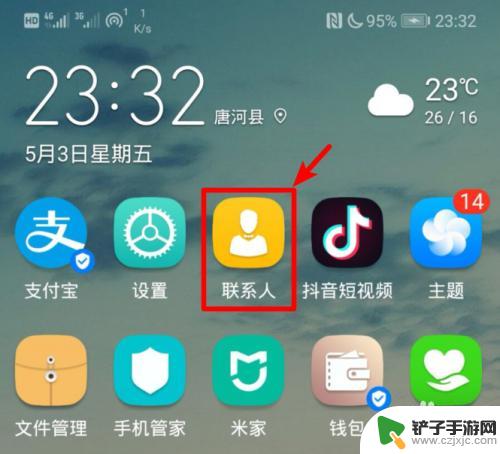
2.在联系人的界面点击右上方三个点的图标,选择导入/导出的选项。
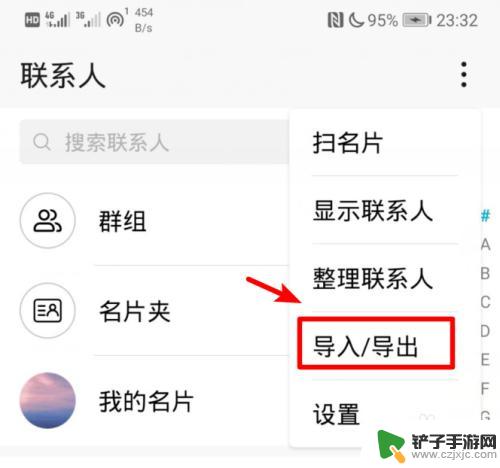
3.点击后,在导出的下方,选择分享联系人的选项。
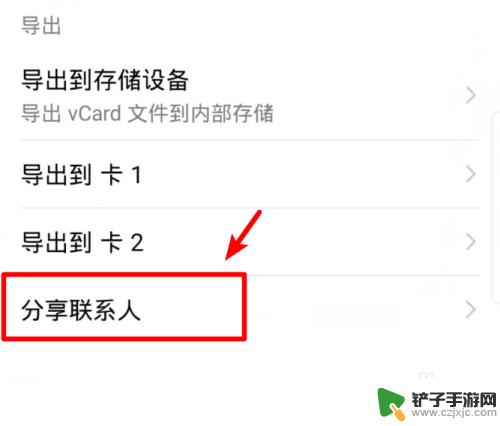
4.进入分享页面后点击全选,选择全部的联系人,然后点击分享。
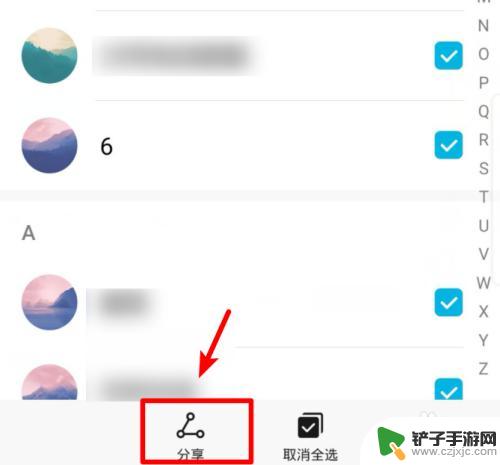
5.在分享页面我们选择发送QQ,然后。选择苹果手机登录的QQ号码进行发送。
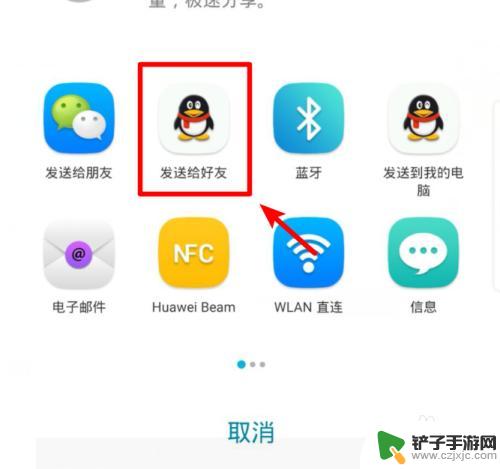
6.发送完毕后,打开苹果手机的QQ,点击接收到的文件。
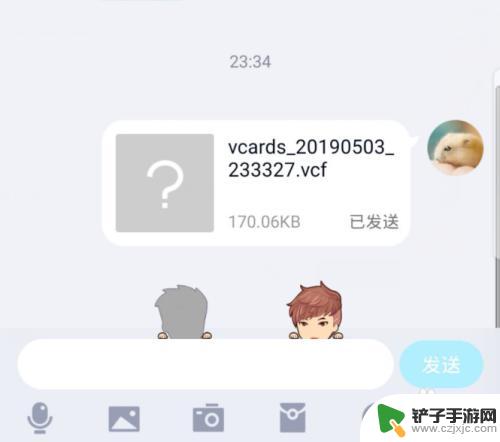
7.点击后,在文件详情界面,选择用其他应用打开的选项。
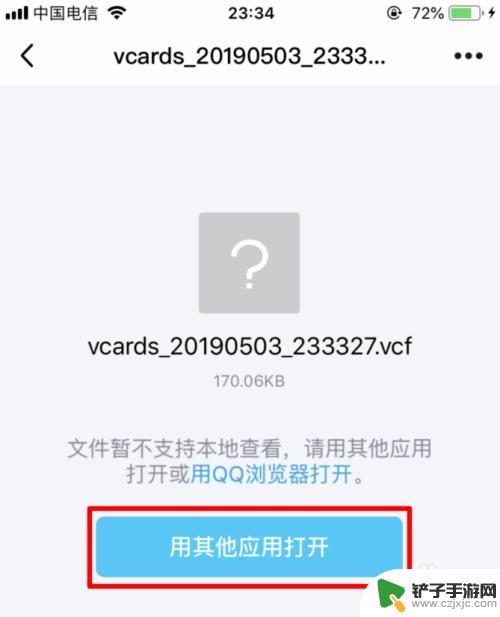
8.点击后,在打开方式页面,选择拷贝到通讯录的选项。

9.点击后,苹果手机会加载安卓手机的通讯录,点击右上方的存储选项即可。
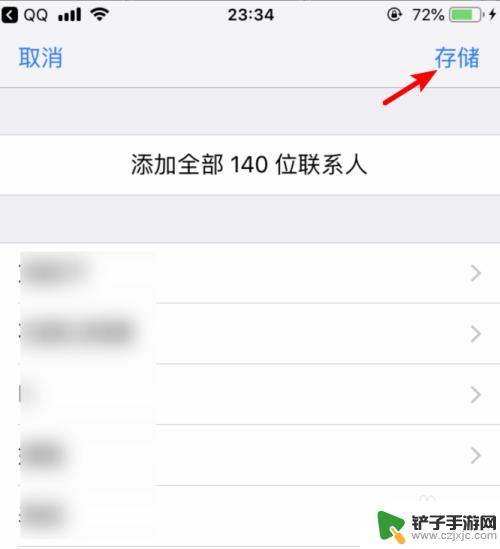
以上就是如何将通讯录从苹果手机导入安卓手机的全部内容,如果你遇到相同的问题,可以参考本文中介绍的步骤进行修复,希望对你有所帮助。
相关教程
-
苹果怎么样导入手机通讯录 安卓通讯录怎样快速导入到iPhone苹果手机
-
苹果手机怎么倒通讯录到安卓手机通讯录 安卓手机通讯录如何快速导入到iphone
-
如何把通讯录导入安卓手机 怎样将通信录导入安卓智能手机
-
蓝牙怎么导入手机通讯录 手机蓝牙传输通讯录设置
-
如何把安卓手机通讯录转到苹果手机 安卓手机通讯录导入苹果手机步骤
-
从苹果手机导入华为手机通讯录 如何在华为手机上导入苹果手机通讯录
-
如何设置手机来红包提醒 手机微信红包提醒设置步骤
-
如何隐藏手机设备名 怎么取消QQ在线显示的手机设备信息
-
手机截屏如何找到app 华为手机截屏图片存储位置
-
苹果手机如何关闭软件扣费 如何关闭iPhone应用自动扣费














